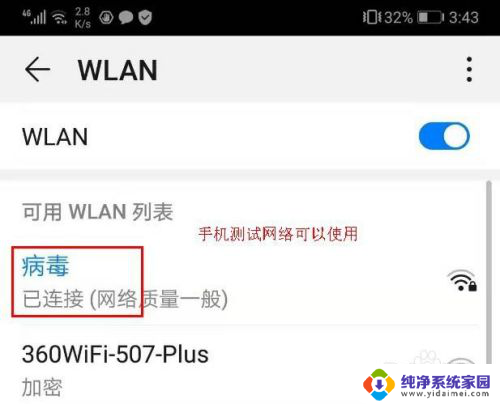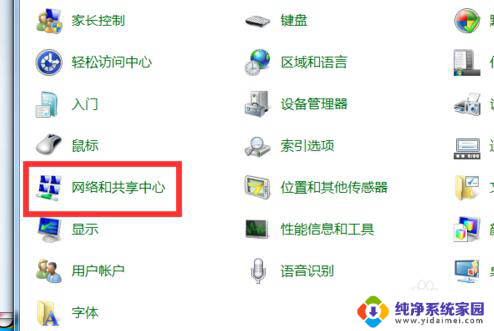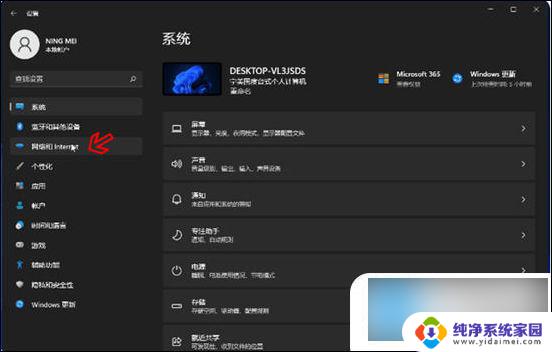台式电脑上找不到wifi连接图标 台式电脑无线网络连接图标消失
更新时间:2023-12-02 08:59:42作者:jiang
近年来随着无线网络的普及和便利性,越来越多的人开始使用无线网络来上网,有时候我们在使用台式电脑时却发现无线网络连接图标不见了,无法找到可用的Wi-Fi连接。这样一来我们就无法享受到无线网络所带来的便利和高效。为什么会出现台式电脑上找不到Wi-Fi连接图标的情况呢?这个问题困扰着许多人。在本文中我们将探讨可能导致这一问题出现的原因,并提供一些解决方法,帮助大家解决这一烦恼。
具体方法:
1.首先打开控制面板
查看方式改为小图标,点击网络和共享中心。
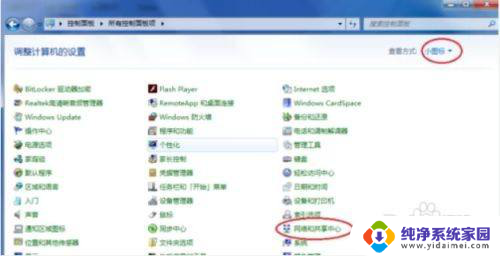
2.其次在左侧点击更改适配器设置。
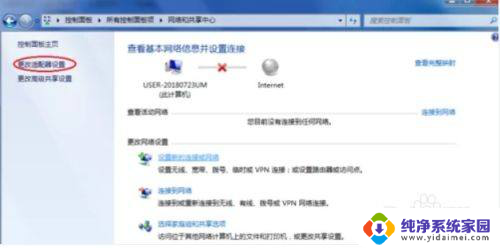
3.第三选择无线网络
鼠标右键点击,点击启用
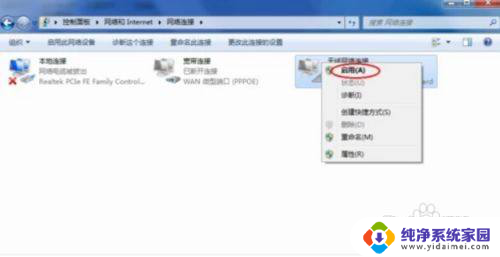
4.最后就可以看见无线网络标识和无线网络可以连接。
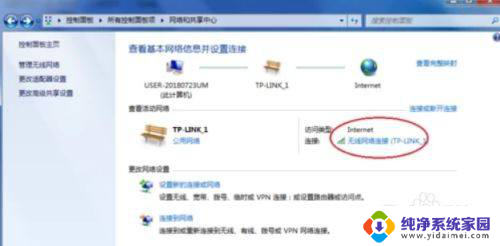
以上就是在台式电脑上找不到 WiFi 连接图标的全部解决方法,如果你遇到了这种情况,你可以根据本文的指示进行解决,操作简单快速,一步到位。